[Học Woocommerce] Hướng dẫn YITH WooCommerce Zoom Magnifier

YITH Woocommerce Zoom Magnifier là một tính năng có thể phù hợp với bất cứ một gian hàng điện tử nào, vì nó sẽ giúp khách xem ảnh sản phẩm rõ hơn, chi tiết hơn nhờ vào tính năng tự phóng to ảnh khi rê chuột vào ảnh đại diện trong trang sản phẩm như ảnh dưới.
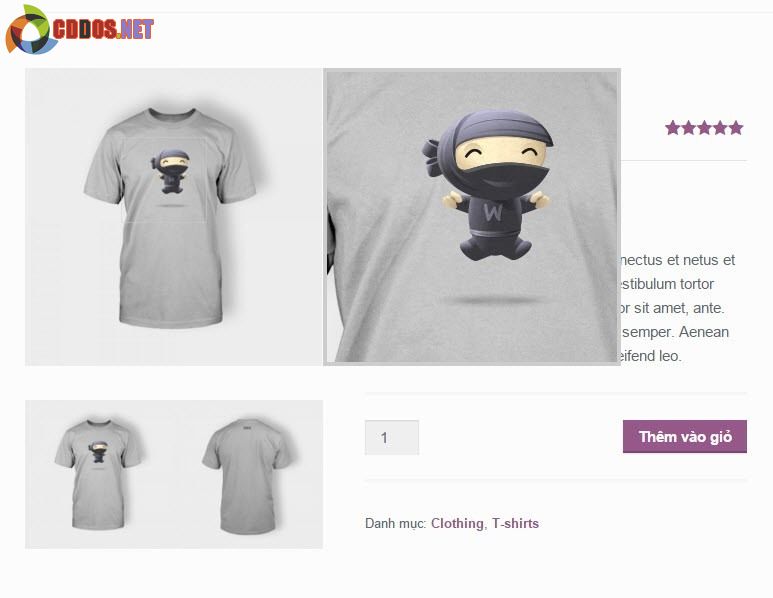
Dĩ nhiên để cài plugin này, bạn nên cài plugin YITH Essential Kit for Woocommerce #1 vào, sau đó vào YITH Plugins -> YITH Essential Kit for Woocommerce #1 và tìm plugin YITH WooCommerce Zoom Magnifier để cài vào.
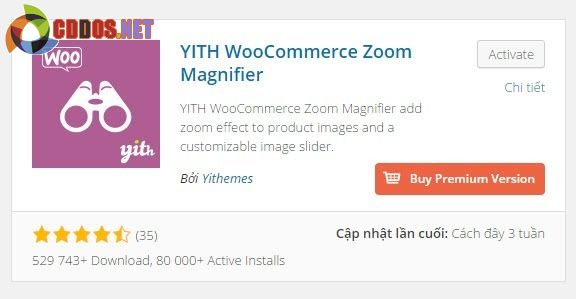
Sau khi cài xong, các sản phẩm của bạn đã tự động có hiệu ứng sẵn, nhưng nó còn cung cấp một phần gọi là khu vực tùy chỉnh của plugin này để bạn có thể thiết lập lại các tùy chọn tại YITH -> Zoom magnifier.
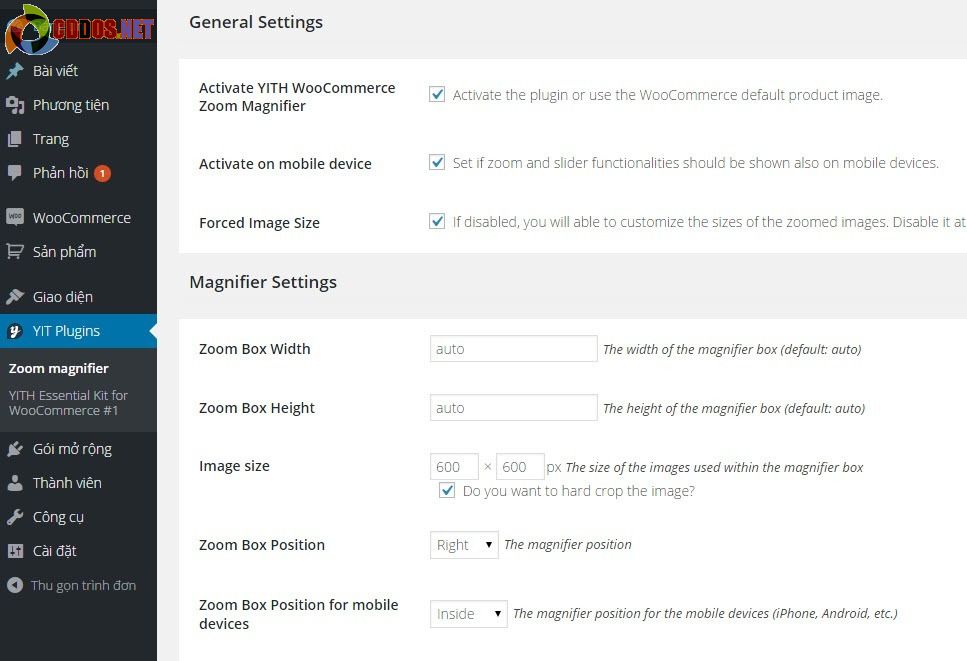
Ý nghĩa các tùy chọn:
General Settings
- Activate YITH WooCommerce Zoom Magnifier: Kích hoạt hiệu ứng zoom ảnh cho sản phẩm.
- Activate on mobile device: Kích hoạt hiệu ứng trên điện thoại di động.
- Forced Image Size: Ép hình ảnh phải hiển thị kích thước phù hợp với plugin này, nên chọn nếu bạn muốn hiển thị tốt.
Magnifier Settings
- Zoom Box Width: Chiều rộng của khu vực hiển thị ảnh ở chế độ zoom.
- Zoom Box Height: Chiều rộng của khu vực hiển thị ảnh ở chế độ zoom, nên để là auto.
- Image size: Kích thước hình ảnh của ảnh đại diện sản phẩm.
- Zoom Box Position: Vị trí hiển thị zoom box.
- Zoom Box Position for mobile devices: Vị trí hiển thị zoom box cho thiết bị di động.
- Loading label: Chữ hiển thị khi nó đang loading.
- Lens Opacity: Độ mờ của lens phóng to.
- Blur: Kích hoạt tính năng tự làm mờ.
Slider Settings
- Activate Slider: Kích hoạt tính năng slide ảnh cho ảnh thu nhỏ bên trong sản phẩm.
- Activate Responsive Slider: Kích hoạt slide cho Responsive.
- Items: Số lượng ảnh thu nhỏ hiển thị ở slide.
- Circular carousel: Bật tính năng khi xem hết slide thì slide kế tiếp sẽ là slide đầu tiên.
- Infinite carousel: Tương tự như ở trên nhưng chưa hiểu lắm về mô tả của nó.
Chỉ vậy thôi, bạn có thể thiết lập lại các tùy chọn theo ý muốn của mình là được.

